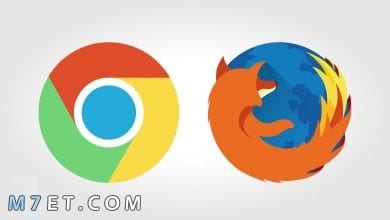معرفة المتصلين بالشبكة وجهاز الواي فاي

معرفة المتصلين بالشبكة عبر موقع محيط، فعند اشتراك عدد كبير في نفس شبكة الإنترنت يؤدي إلى ضعف الشبكة، وربما قد يكون جهاز الواي فاي الخاص بالمستخدم مخترق ويتم استخدامه من قبل العديد من الأشخاص الآخرين دون علم المستخدم، لذلك يجب على المستخدم أن يحمي شبكة الإنترنت الخاصة به، فبالإضافة إلى اختراق الآخرين الواي فاي قد يستطيعون اختراق الملفات والصور الموجودة على أجهزة المستخدمين.
معرفة المتصلين بالشبكة
في حالة رغبتك في معرفة جميع الأجهزة المتصلة بالشبكة والأجهزة التي قامت باختراق الواي فاي الخاص بك فيمكنك معرفة ذلك بسهولة باستخدام برامج معينة أو بدون استخدام البرامج ومن أمثلة ذلك ما يلي:
معرفة المتصلين بالشبكة عن طريق مؤشر الواي فاي (بدون برامج)
تعتبر هذه الطريقة من أسهل الطرق لمعرفة المتصلين بالشبكة وذلك من خلال تحديد ضوء خاص لجهاز الواي فاي، وإيقاف تشغيل شبكة الإنترنت لجميع الأجهزة المسموح باستخدامها،
ومن ثم النظر إلى ضوء المؤشر هل ما زال نشطاً، فإذا كان نشطاً فذلك يعني أن هناك أشخاص غرباء محترفين اخترقوا شبكة الواي فاي الخاصة بك.
استخدام برنامج لمعرفة المتصلين بالشبكة
يمكن تحميل تطبيقات خاصة لمعرفة المتصلين بالشبكة على أجهزة الويندوز والماك والاندرويد، حيث تقوم هذه الأنظمة بالتعرف على حالة الشبكة
وعرض جميع المعلومات عن الأشخاص الذين يقومون باستخدام الشبكة وأرقامهم، بل تقوم هذه الأنظمة أيضاً بحظر الأشخاص المتطفلين من استخدام الشبكة.
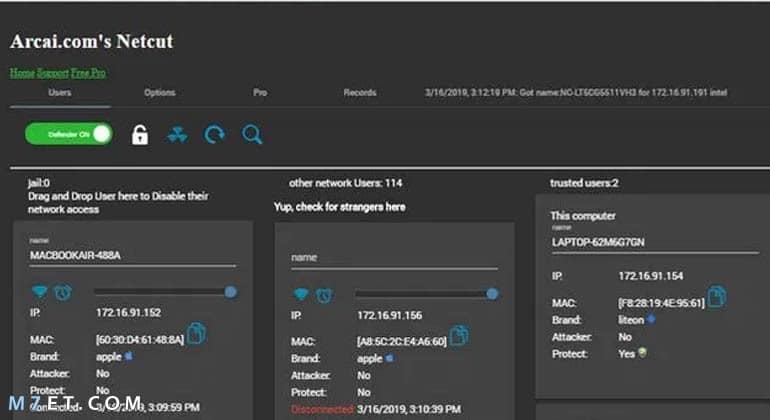
قد يمكنك الاطلاع على: كیفیة تحديد عدد المتصلين بالراوتر data te
معرفة المتصلين بالشبكة من خلال برامج معينة
البرامج الآتية تمكن المستخدم من معرفة عدد المتصلين بالشبكة ومن هذه البرامج ما يلي:
تطبيق net cut
يعتبر هذا البرنامج من أكثر البرامج التي يستخدمها فئة كبيرة من المجتمع وذلك لسهولة استخدامه وبساطته ومن أهم مميزات برنامج net cut
- يحتوي البرنامج على العديد من اللغات، يمكنك اختيار اللغة التي تناسبك.
- البرنامج سهل الاستخدام وخفيف كما يوفر لك الجهاز جميع المعلومات عن الأجهزة المتصلة بالشبكة ونوعها.
- يمكن تحميل التطبيق على جميع انواع الهواتف المحمولة وأجهزة الكمبيوتر.
- يقوم البرنامج بتوضيح جميع الأجهزة المتصلة بالشبكة وتحديد رقم pi وعنوان caM sserdda الموجودين في كل جهاز.
- بعد تحميل البرنامج يمكنك التحكم بشبكة الإنترنت والتحكم في الحد الأقصى لحجم الإنترنت التي يقوم المتصل باستخدامه.
- البرنامج بسيط ولا يتطلب أي رسوم من أجل معرفة المتصلين بالشبكة، حيث يمكنك معرفة عدد الأجهزة المتصلة بالشبكة مجاناً.
تطبيق selfish net
يتم تحميل هذا التطبيق على أجهزة الكمبيوتر فقط ومن أهم مميزات التطبيق:
- البرنامج صغير وخفيف ولا يحتاج إلى مساحة كبيرة لتحميله على جهاز الكمبيوتر
- يمكنك فصل جميع الأجهزة المتصلة بالواي فاي من خلال نقرة واحدة.
- يسمح لك البرنامج بالتحكم في سرعة شبكة الإنترنت والتحكم في الحد الأقصى لحجم الإنترنت الذي يستخدمه المتصل.
- يتيح لك البرنامج معرفة العناوين المتسللة للشبكة وتحديد ip للأجهزة.
يتم استخدام البرنامج من خلال ما يلي:
- أولاً تنزيل البرنامج من خلال تنزيل ملف zip الخاص بالبرنامج من على شبكة الإنترنت.
- تثبيت أداة winpcap داخل ملف zip ثم تثبيت البرنامج على الكمبيوتر.
- بعد تثبيت البرنامج قم بعمل مسح للشبكة وجهاز الواي فاي وذلك من خلال النقر فوق الزر الأزرق الموجود أسفل البرنامج.
- سوف يظهر أمامك جميع الأجهزة المتصلة، وإذا وجدت أجهزة متطفلة على شبكة الواي فاي يمكنك الضغط فوق زر الماوس الأيسر لقطع الاتصال.
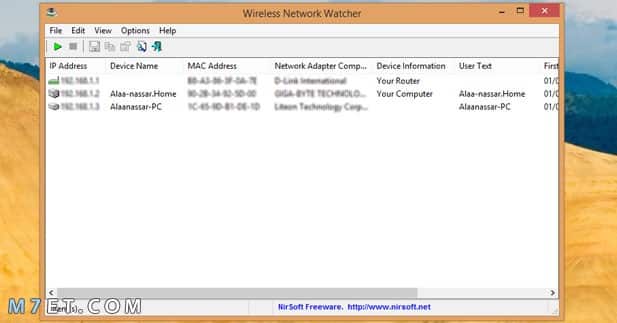
قد يهمك معرفة: قطع النت عن المتصلين بالراوتر
كيفية قطع اتصال الإنترنت عن المتطفلين
بعد معرفتك لوجود أشخاص غرباء يقومون باستخدام شبكة الواي فاي الخاصة بك، فإنك بالتأكيد سوف تحتاج إلى تغيير كلمة المرور واخفاء الشبكة وحصر الاتصال فقط على أجهزة معينة وذلك من خلال:
- تسجيل الدخول إلى الشبكة من خلال كتابة اسم المستخدم وكلمة المرور الموجودة على جهاز الواي فاي.
- سوف يظهر أمامك صفحة بها اعدادات شبكة الواي فاي الخاصة بك قم بتغيير كلمة السر وتغيير اسم المستخدم ثم قم باختيار خيار إخفاء الشبكة
إيقاف المتصلين بالشبكة بطريقة أخرى
في ظل الحديث عن معرفة المتصلين بالشبكة وبعد عرض كيفية معرفة المتصلين بالشبكة، يمكن استعمال هذه الطريقة التي تعتبر من أبسط الطرق من أجل معرفة جميع الأجهزة المتصلة بالشبكة،
ومنع الأجهزة غير المرغوبة من استخدام الشبكة مرة أخرى:
- الاتصال بالإنترنت سواء من خلال جهاز الكمبيوتر أو جهاز الهاتف المحمول.
- كتابة هذا العنوان 192.168.1.1 في خانة البحث في جوجل.
- سوف تظهر أمامك صفحة بها اسم المستخدم وكلمة المرور، قم بكتابة اسم المستخدم وكلمة المرور الموجودين على ظهر جهاز الواي فاي.
- سوف تظهر أمامك صفحة أخرى قم بالذهاب إلى الشبكة اللاسلكية Wireless ثم الخيار MAC filter.
- سوف يظهر أمامك خانات إضافية حتى تقوم بإدخال العنوان الفيزيائي الجديد وسوف يظهر أمامك 3 خيارات:
Disabled
- المقصود من هذا الخيار ” إيقاف الميزة نهائياً”
Allow
- المقصود به السماح للأجهزة الموجودة في القائمة فقط استخدام شبكة الإنترنت.
Deny
- منع الأجهزة الموجودة في هذه القائمة من استعمال شبكة الواي فاي.
- قم بإضافة العنوان الفيزيائي التي لا تود تواجده على شبكة الواي فاي ثم اختار الخيار deny.
- لن يستطيع صاحب العنوان الاتصال بشبكة الواي فاي مرة أخري حتى وإن حصل على كلمة السر الخاصة بالشبكة مرة أخرى.
- أيضاً يمكن استعمال نفس الطريقة وتحديد عدد الأجهزة التي تود أن تكون متصلة بالشبكة، وإذا حاول جهاز آخر الاتصال بالشبكة فيتم منعه فوراً.
شاهد أيضا: كیفیة تحديد عدد المتصلين بالراوتر data te
ختام الحديث عن معرفة المتصلين بالشبكة قدمنا لكم كيفية معرفة المتصلين بالشبكة ببرامج وبدون برامج، ومعرفة المتطفلين على الشبكة ويمكن استخدام إحدى الطرق السابقة لفصل الإنترنت عن المتطفلين ومنعهم من استخدام الشبكة مرة أخرى.